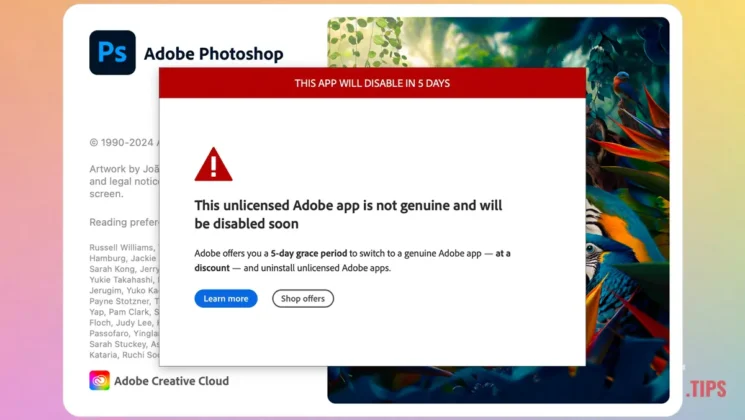Unabhängig davon, ob Sie Windows-Benutzer sind oder Mac und Sie erhalten die Meldung: „This unlicensed Adobe app is not genuine and will be disabled soon„in Photoshop, Illustrator oder einer anderen Adobe-Anwendung bedeutet, dass etwas mit der Lizenz für die installierte Anwendung nicht stimmt. Höchstwahrscheinlich wurde eine nicht lizenzierte Anwendungsinstallationsmethode verwendet.
Adobe überprüft regelmäßig, ob von Benutzern installierte Anwendungen über eine gültige Lizenz verfügen oder ob Installationsmethoden zur Umgehung der Lizenzvalidierung verwendet wurden. Eine Praxis, die nicht nur nicht legal ist, sondern auch nicht sicher für Benutzer ist, die Apps auf diese Weise installieren. Meistens werden diese Anwendungen von anderen Personen verändert und stellen ein großes Risiko für die Sicherheit der Benutzerdaten dar. So wie Lizenzumgehungsmethoden geändert werden, kann auch Malware eingeschleust werden, um sensible Daten von App-Installationsprogrammen zu stehlen.
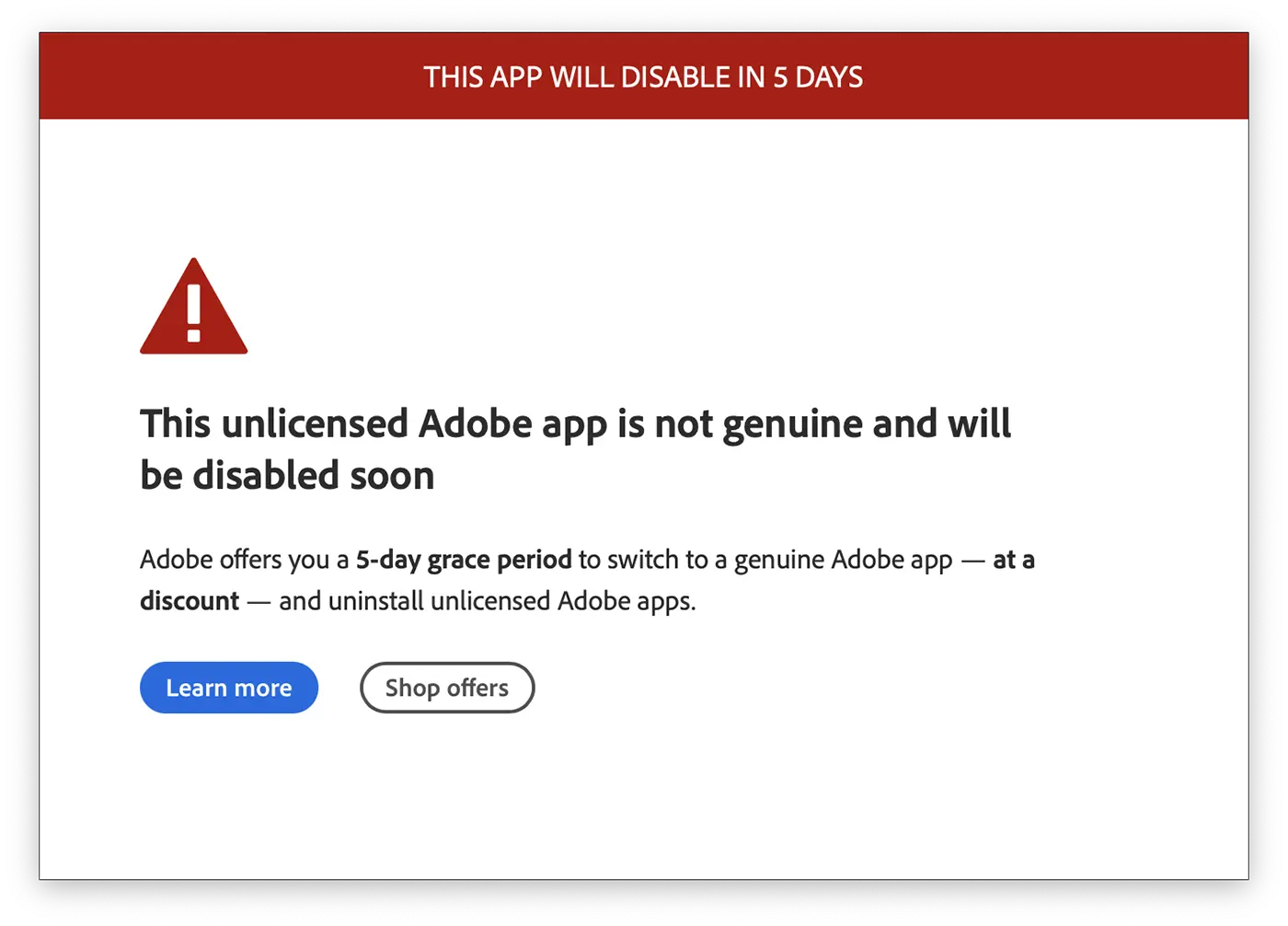
“This unlicensed app will be disabled soon. Switch to genuine Adobe apps with special discounts today.”
Benutzer, die diese Nachricht erhalten haben, haben eine Nachfrist von 5 Tagen, um dieses Problem mit der „nicht lizenzierten Adobe-App“ zu beheben. Darüber hinaus bietet Adobe auch einen Rabatt für diejenigen an, die sich dafür entscheiden, die Anwendungen weiterhin mit einem Abonnement zu nutzen.
Was tun, wenn Sie die Nachricht erhalten: This unlicensed Adobe app is not genuine and will be disabled soon
Aus der Warnmeldung „This app will disable in 5 days"klick auf den Link"Shop offers” und lassen Sie diese Seite in Ihrem Browser geöffnet.
Der nächste Schritt besteht darin, Adobe-Anwendungen vollständig zu deinstallieren. Wenn Sie ein Mac-Benutzer sind, können Sie das Dienstprogramm AppCleaner verwenden. Auf diese Weise stellen Sie sicher, dass die von Ihnen installierten Anwendungen nicht von anderen Personen geändert werden.
Lernprogramm: Wie können Sie Anwendungen auf macOS vollständig deinstallieren?
Nachdem Sie die Adobe-Anwendungen vollständig deinstalliert haben, gehen Sie zum Link zum Rabattangebot und kaufen Sie ein Abonnement für die Adobe-Anwendungen, die Sie installieren möchten.